讓電腦變好用的幾款軟體和工具(肝貨三)
- 2020 年 12 月 3 日
- 筆記
- 電腦相關知識和使用技巧
讓電腦變好用的幾款軟體和工具(肝貨三)
前言
工欲善其事必先利其器
本文無打廣告的意圖,僅僅是從個人角度說一些好用的軟體
我個人Windows版本是WIN10專業版,版本號為20H2
有時候有些工具用的久了,就感覺很有用,方便拿出來做一個記錄
本部落格建議是以目錄瀏覽為主,增加瀏覽效率!
遠程操控類
一、Todesk
也許有大部分人沒聽過這個軟體,因為這個軟體出來時間不太長,今年(2020)發布的,所以不太熟;而且許多人也是用的Team View這個工具,但我個人使用了一段時間後體驗感不是很佳;所以今年入手了這款軟體,目前已經使用半年了,體驗還行。
官網鏈接://www.todesk.com/
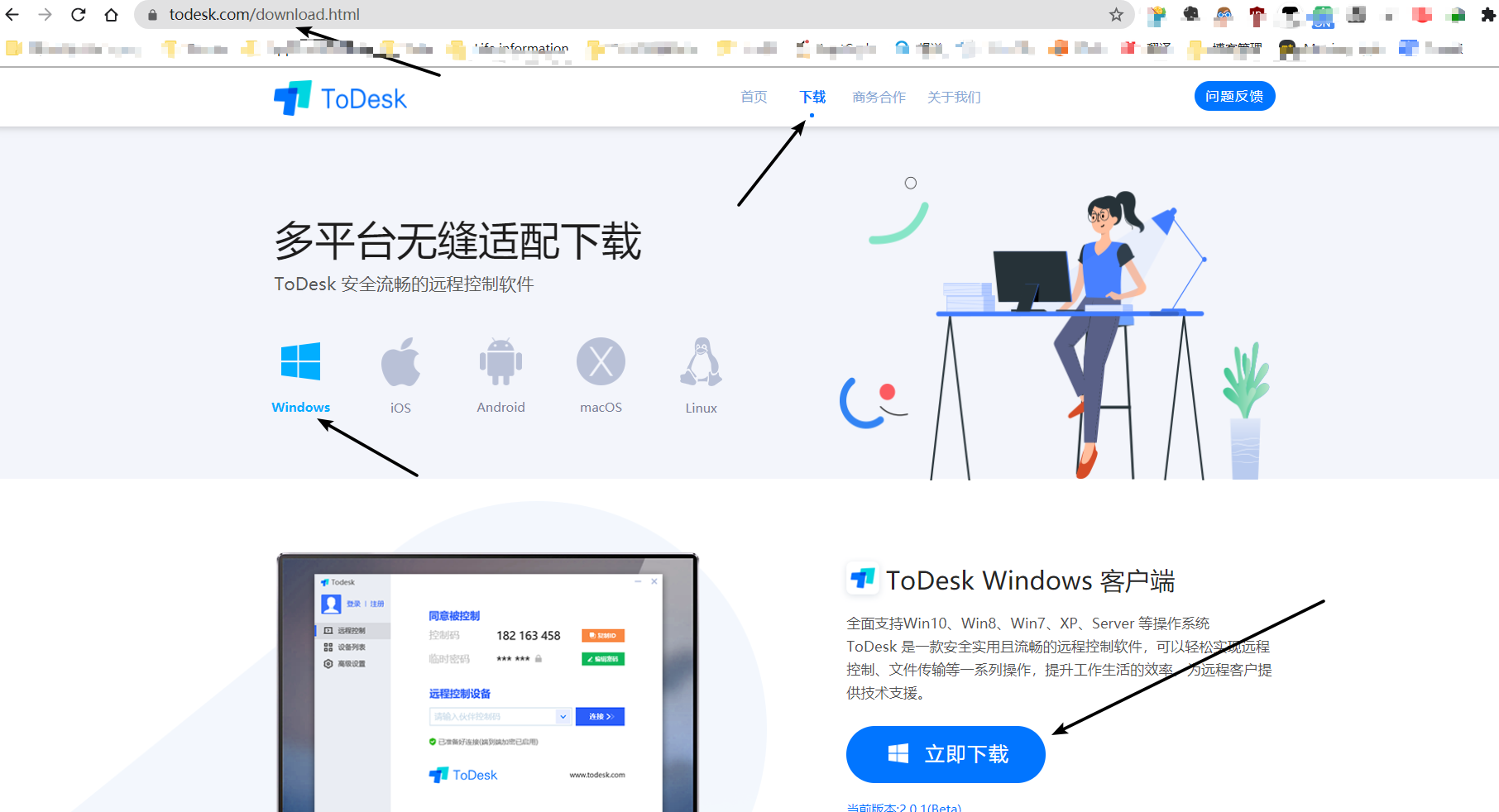
二 、 Anydesk
這款軟體我並未進行過使用,這一類軟體應該相差不多,只不過我在網上見到比較多。
官網鏈接://anydesk.com/zhs
高效工具類
三、Unlocker文件解限
IObit 解鎖器是解鎖其他程式或用戶使用的文件/文件夾的理想工具,尤其是當您嘗試刪除它們時。它釋放文件/文件夾從被程式佔用,並允許您快速刪除或修改文件/文件夾。
資源鏈接:鏈接://pan.baidu.com/s/1UwoVVMAnLzA3rUsNa1P2VA
提取碼:5b20
四、Snipaste截圖工具
這個截圖工具目前使用的感覺是很好的,漸漸的放棄了Windows自帶「win+shift+s」截圖快捷鍵;建議是將圖標鎖定在任務欄上,這個操作比較對電腦裝了虛擬機的有用,畢竟大多數軟體的幫助鍵是F1。
官網鏈接://zh.snipaste.com/

五、EveryThing全局搜索軟體
這款軟體的強大之處就在於,可以搜索出對應文件在你你電腦上所有存在的文件;
對應的缺點就出來了,例如:佔用電腦空間,影響電腦性能,未知的文件風險
但本人未停止使用,主要是方便。畢竟人對未來的東西一無所知,既然無知,便無後顧之憂!
官網鏈接://www.voidtools.com/zh-cn/

六、HoneyView圖片查看
用這個工具原因是因為我被Windows自帶的看圖工具折磨的喘不過氣來,對於這個軟體體驗感還可以。
官網鏈接://cn.bandisoft.com/honeyview/
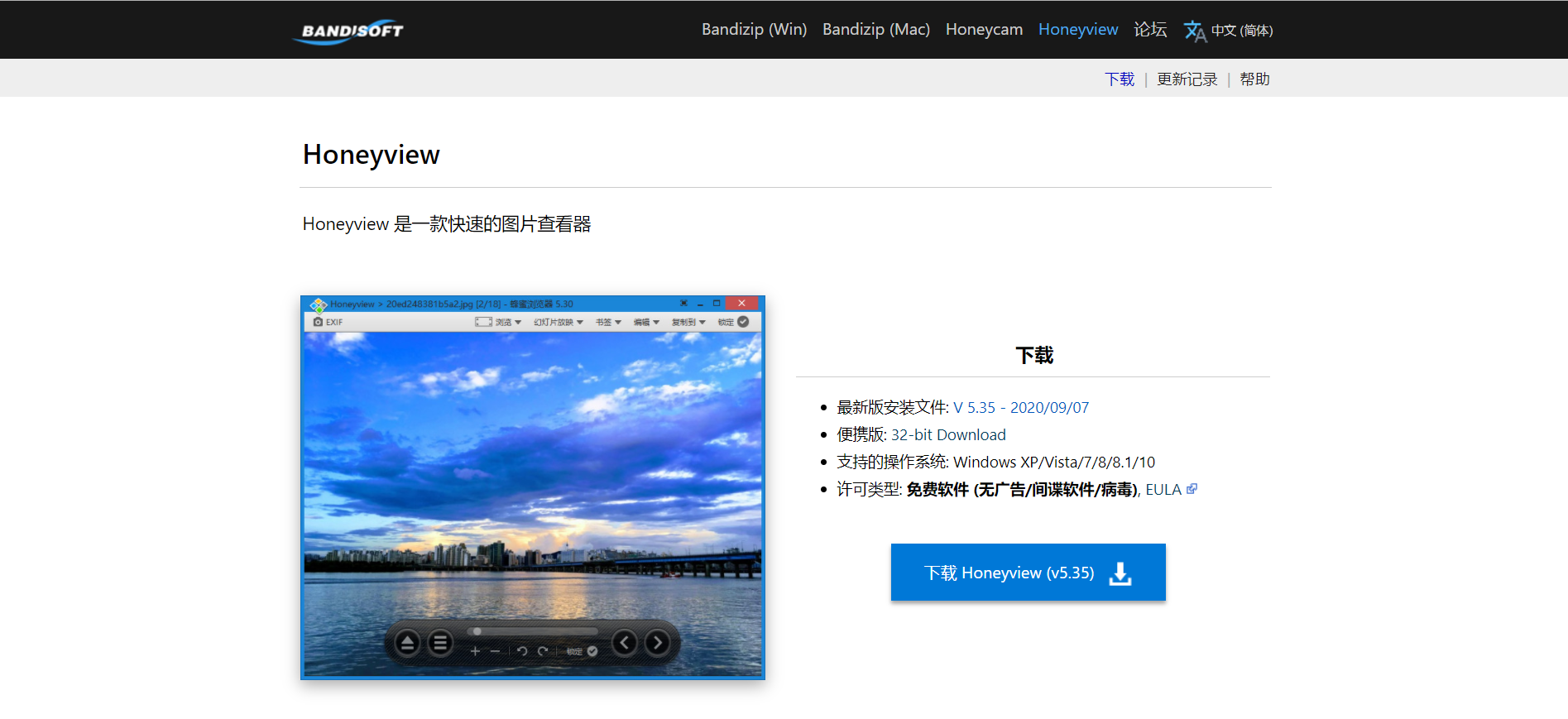
七、PotPlayer影片播放
Windows上的影片播放和圖片查看是真的不佳!
資源鏈接:鏈接://pan.baidu.com/s/13SX0W4hBd03r5bXUphE7Ew
提取碼:xggq
八、PDF閱讀編輯
PDF閱讀器個人覺得「極速PDF閱讀器」還是很不錯的,如果辦公中僅僅是進行閱讀的話,其實選擇這款軟體是很不錯的。但如果說功能強大的話還得屬Adobe家族的軟體
極速PDF閱讀器://jisupdf.com/
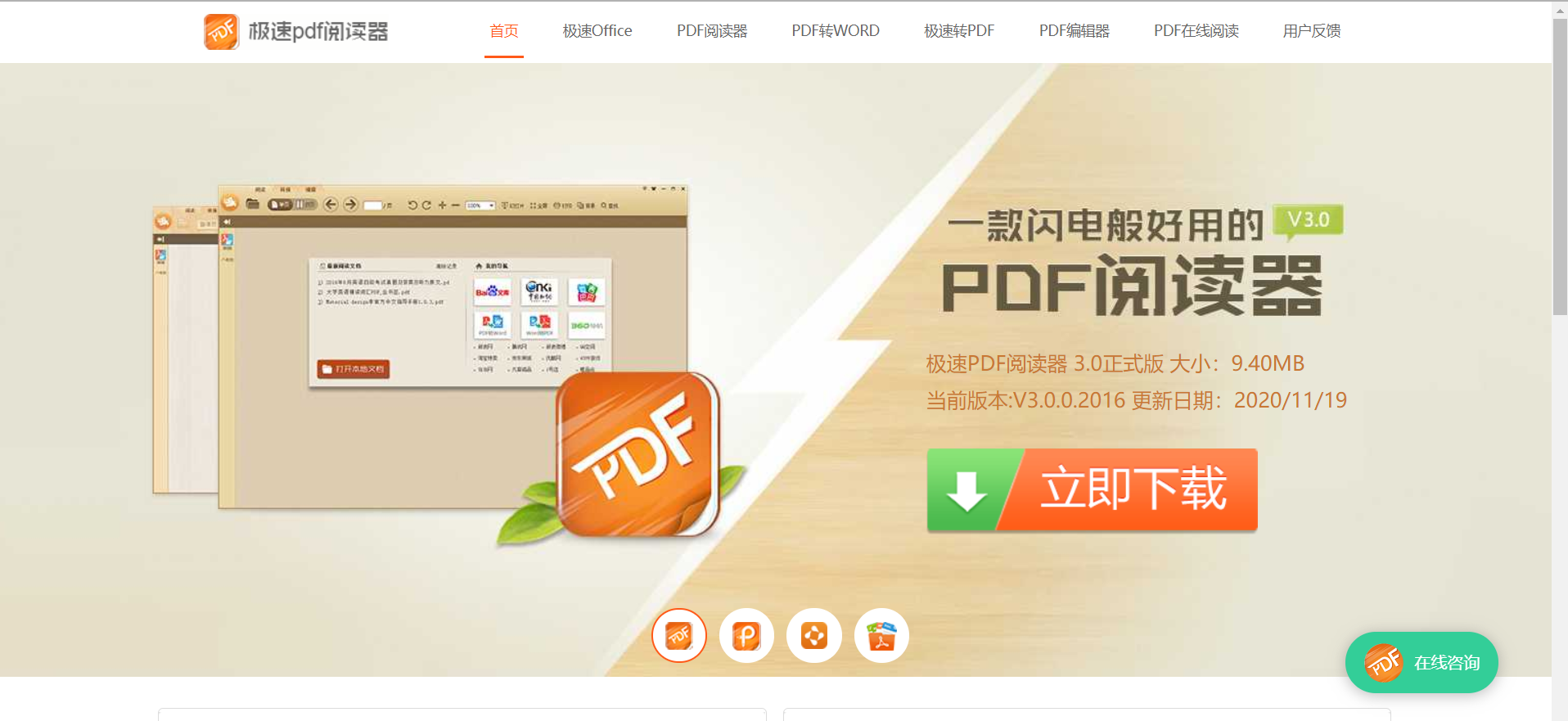
Adobe資源鏈接:鏈接://pan.baidu.com/s/1qJss1te6sJzCMpYYclWVtA
提取碼:v09n
Windows自帶類
Windows上原裝軟體並非都很不符合人性化,一部分軟體還是可以的!
九、便箋工具
直接在搜索框中搜索「便箋」
十、白板工具
Windows白板還是一個比較不錯的工具,有時候做一些辦公上的事比較方便,你可以直接在搜索框中搜索「Microsoft Whiteboard」
十一、音量控制
可以直接在微軟商店搜索「EarTrumpet」
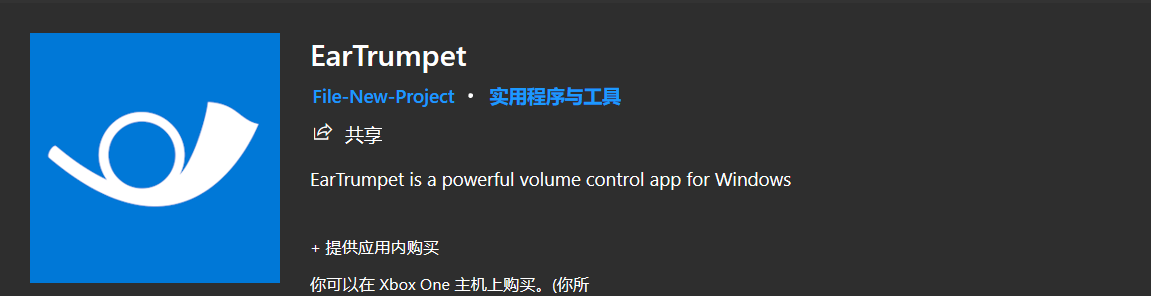
十二、文件快速預覽
可以直接在微軟商店搜索「QuickLook」
十三、OneNote筆記
OneNote這個自帶的筆記型電腦還是很好用的,功能差不多可以,還可以同步至自己的微軟帳號。

軟體下載卸載類
十四、Uninstall Tool卸載工具
這款軟體是我長時間使用的,體驗感不錯;但這個軟體需要付費,不過這個軟體是真的使用感很好。本人用的是註冊機,所以並未付費;可以在官網上下載該軟體,然後在網上找個該工具的註冊方式進行註冊,然後就可以白嫖一筆。
官網鏈接://crystalidea.com/uninstall-tool
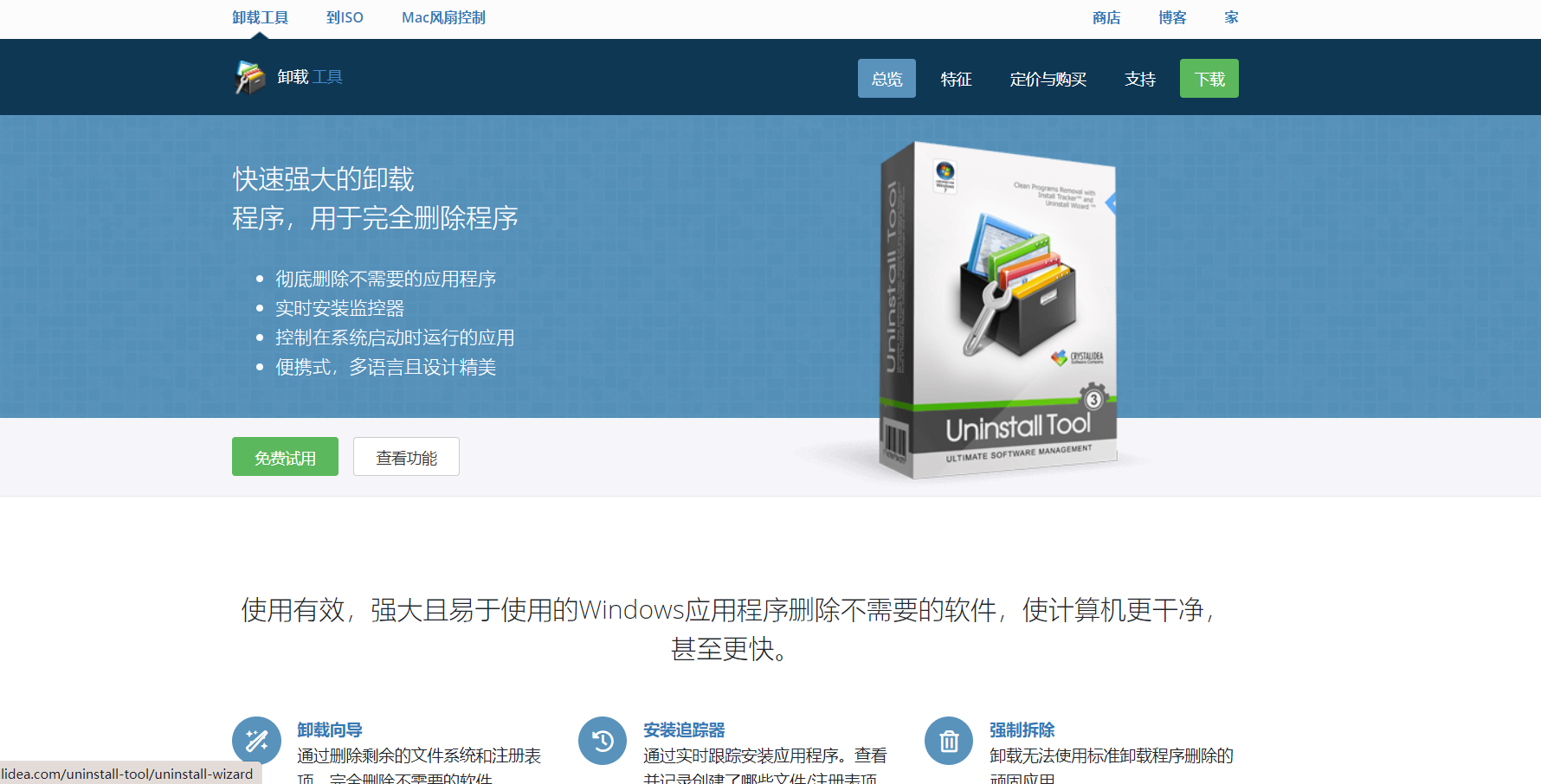
十五、HibitSoft卸載工具
雖然這款軟體發布很久了,但可能是以前軟體的功能並不是很完善,所以沒出現在大眾的眼中;目前這款軟體也是使用了差不多兩個月了,軟體免費,功能可以,軟體本身也很小。
官網鏈接://hibitsoft.ir/
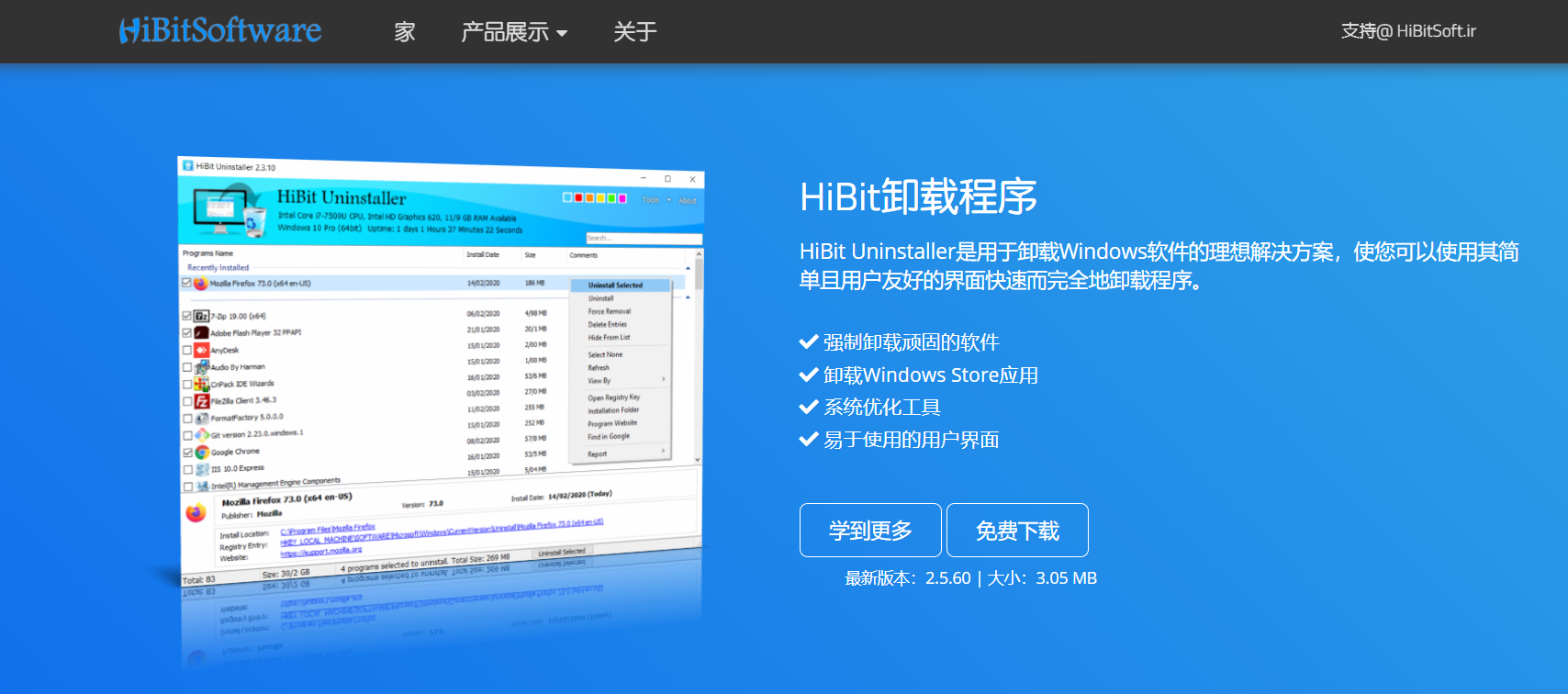
十六、三點軟體下載
我個人並未經常使用這個軟體,最近好像也出了網頁版比較方便。以前使用過,整體還行,但並未有長期使用感受,只不過看網上多數人評價還行。
官網鏈接://soft.tinybad.cn/
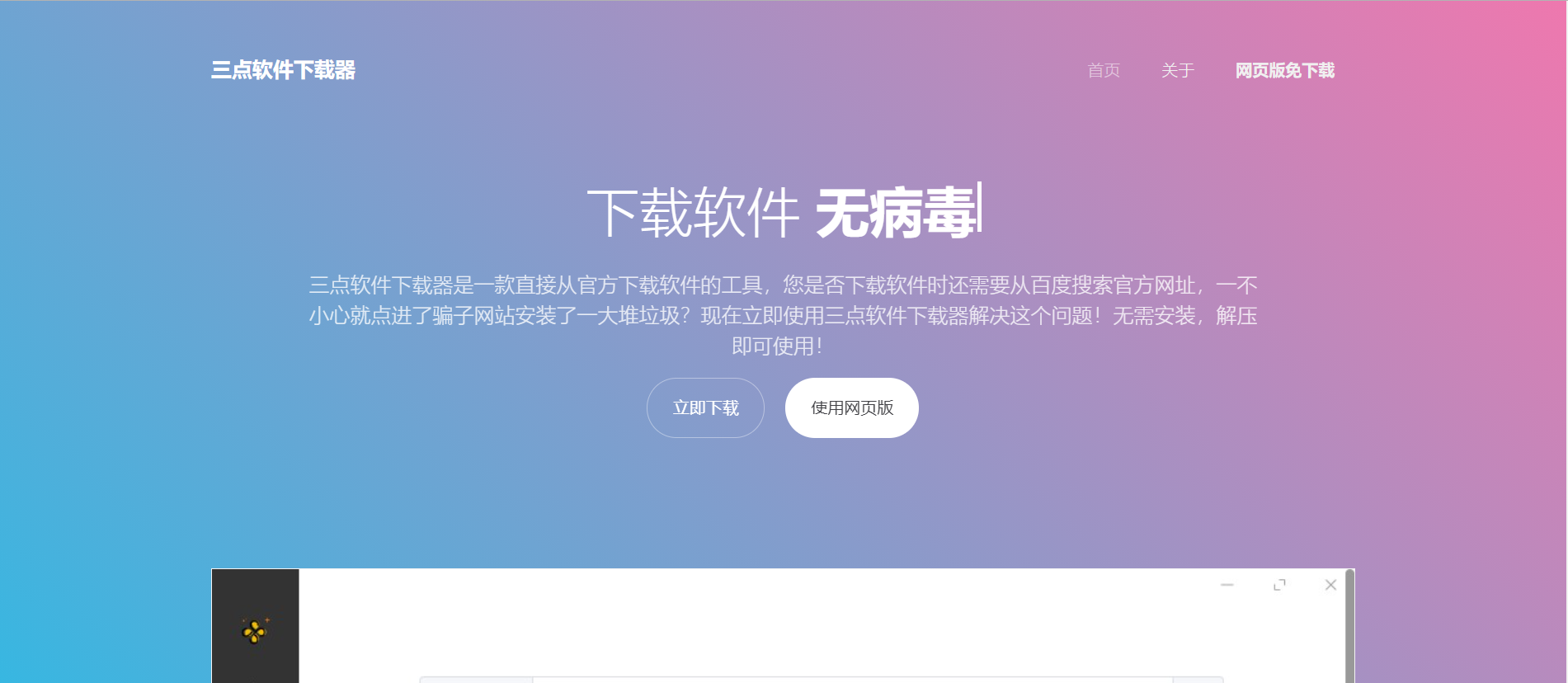
十七、下載避坑
個人找軟體是一律是通過官網下載或者網盤下載
這個問題其實說出來的話,要說一大片事,所以我基本沒時間去寫這件事,而且基本看不到網上有文章和我想要說的一樣,一直就沒怎麼介紹。昨天在一個微信公眾號中看到了一篇文章,基本和我想法一致,所以在此做個推薦閱讀。並未有打廣告意圖!!!
文章鏈接過長,可以進行下載文檔查看://files.cnblogs.com/files/unleashed/下載軟體.zip
提取文章關鍵字:
- 下載軟體盡量去官網,在產品頁面尋找下載鏈接。
- 百度搜索出來的結果,直接有「下載」按鈕的,一律不要點。
- 不要輕信「高速下載」、「安全下載」等誘人的按鈕,尤其是 xx 下載站、xx 軟體園等平台。
- 在點擊「下載」之前,確認按鈕周圍有無小字說明。
- 在安裝軟體前,要仔細觀察有無默認的勾選框,否則可能會默認下載捆綁軟體,尤其是 Windows 電腦。
瀏覽器類
十八、Google ChromeGoogle瀏覽器
作為全球使用人數最多的瀏覽器,可想而知,它得到功能不會差
中文官網鏈接://www.google.cn/chrome/index.html
十九、Microsoft Edge微軟瀏覽器
自從微軟在今年把edge內核改為Chromium 後,這個瀏覽器漸漸的越來越強大,使用人數也在不斷上增!
獲取方式,直接進行升級即可
二十、FireFox火狐瀏覽器
火狐瀏覽器被集成在很多Linux的發行版中,而且在Windows中也有很多人使用
二十一、好用的插件
瀏覽器插件的安裝方式自行百度搜索步驟!
多執行緒的下載方式,讓你的下載速度更快,只不過正版需付費,個人覺得付費還是值得的
白嫖鏈接:鏈接://pan.baidu.com/s/1AU7TdbzoKS5YAkaLZgSLMQ
提取碼:ru71

- IGGGoogle訪問助手資源:鏈接://pan.baidu.com/s/1AU7TdbzoKS5YAkaLZgSLMQ
提取碼:ru71
可以免費訪問Google搜索,維基百科
- uBlock Origin網頁廣告攔截工具:Google訪問助手安裝完成之後,然後訪問Google擴展商店搜索該插件並進行安裝
最後
工欲善其事必先利其器,以上僅僅是一些部分分享及記錄!


